



微软数学app安卓版是由微软官方推出的在线数学学习软件,一款能够让每一个用户都能在这里轻松体验最简单的学习方式,这里有着丰富的在线数学学习,提供了全新的数学题型模板,用户可以在这里一站式手写输入,轻松自动完成题型解答,专为用户提供了快速写答案的方式,学数学的捷径又多了一个。
微软数学app安卓版内置了一个全新的OCR在线识别功能,学生用户可以在这里一站式拍照搜题,全网海量的题库,无论是国内外的题型都能在这里一站式发现,解答思路更明确,学习起来更方便。
1、很简单:该数学学习助手的功能还是比较多,能为学生们提供更好的学习服务。
2、能巩固:对于错题也可以很好的去巩固,相关的知识点可以更好的掌握。
3、秒搜题:协助家长或者学生更快的搜题,数据库资源还是非常全的,体验更好。
拍照搜题支持打印或者手写算式。
手写输入支持Apple Pencil,像在纸上做题一样输入算式。
利用科学计算器输入复杂的算式。
求解题目得到详细步骤和坐标图。
从你的手机相册中导入照片。
方便地生成可打印的练习题。
1、算数:实数,复数,最大公约数,最小公倍数,因数分解。
2、初级代数:方根,指数(幂)运算,分数。
3、代数:一元二次方程,方程组,不等式,代数式,线性方程作图,一元二次方程作图等。
4、微积分:求和,极限,求导数,积分。
5、统计(数列):平均数,中位数,取模,标准差,排列,组合。
第 1 步:在软件中打开数学求解器
打开“更多工具”并选择 “数学求解器”。
第 2 步:选择方程式
打开 Math Solver 后,您可以使用选择工具捕获要求解的数学方程式。对选择窗口进行任何调整以确保您的数学问题被完全覆盖,并且没有捕获其他文本。
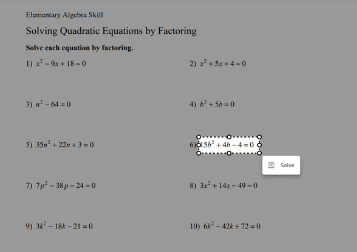
或者,有一个部分可以使用工具中提供的数字键盘键入问题陈述。
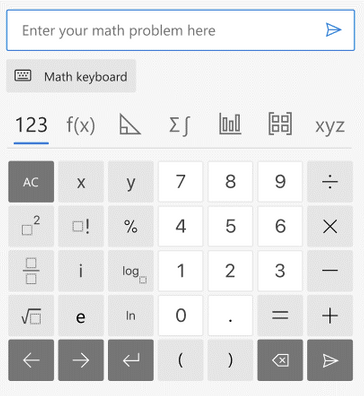
第 3 步:获取解决方案和分步指导
选择方程式后,单击“解决”以获得解决方案。提供即时解决方案并超越一步,使用各种问题解决方法 提供逐步指导。
要查看步骤,请选择问题解决方法并单击“显示解决步骤”。
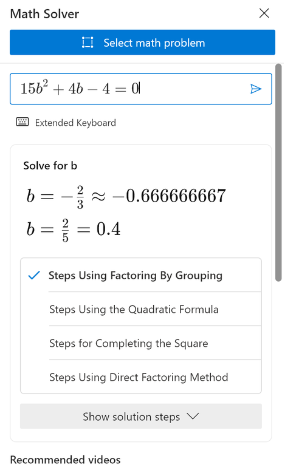
第 4 步: 使用交互式图表可视化解决方案
通过图表理解方程式变得更简单。滚动数学窗格以查看方程式的图形。
第 5 步:使用其他资源加强学习
Math Solver 还提供额外的学习资源,例如视频教程和类似的工作表,使学生更容易深入研究一个主题并掌握它。
单击“显示更多学习内容”以获取这些额外的学习资源。它将在新标签页中打开 Math Solver。
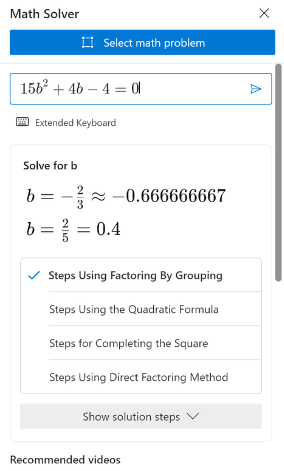
一、打开微软数学,有个功能介绍,从介绍中可以看到,微软数学支持拍照、手写及键盘输入三种方式来输入题目。
二、选择拍照搜题。一个简单的小学三年级题目明慧(652+189-578),使用微软数学的拍照搜题功能,打开后会有一个小框,该拍摄框支持调整大小,用户只需要将小框对准题目然后点拍照,拍摄后微软数学就会自动识别题目,并且显示最终答案。
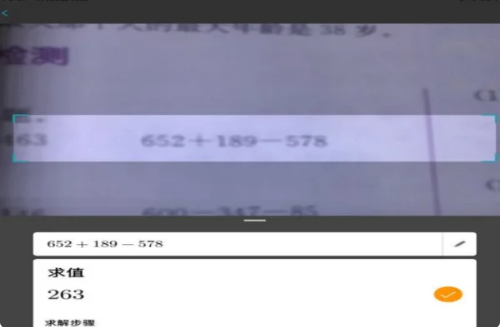
三、微软数学先是给用户一个答案,而没有直接的显示解题步骤,用户如果觉得需要解题步骤的话,可以点击“查看详细不足”来查看解题步骤。
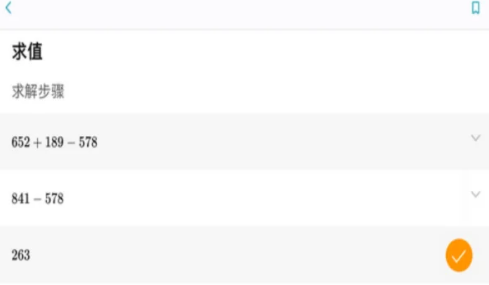
四、把屏幕向上滑动,还能获得同类题型的练习。不过,给出的习题可能会存在越级的现象,比如下图所示的同类习题御则练习就是非三年级的同类题目。
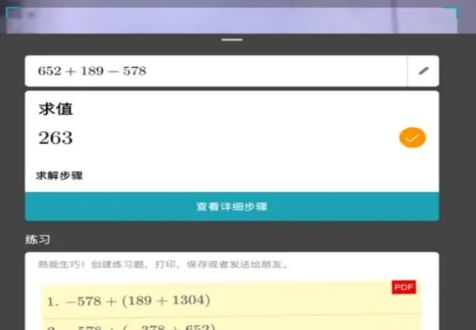
选择“绘图”选项卡,然后编写或键入公式。
使用套索选择工具围绕公式绘制一个圆圈。
选择“数学”以打开“数学助手”窗格。
在“数学”窗格的“选择操作”下拉菜单中,选择“2D 图形”或“2D 双向图”。
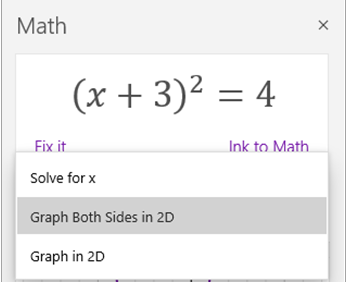
若要调整数学助手生成的图形,请执行以下任一操作(如果可用):
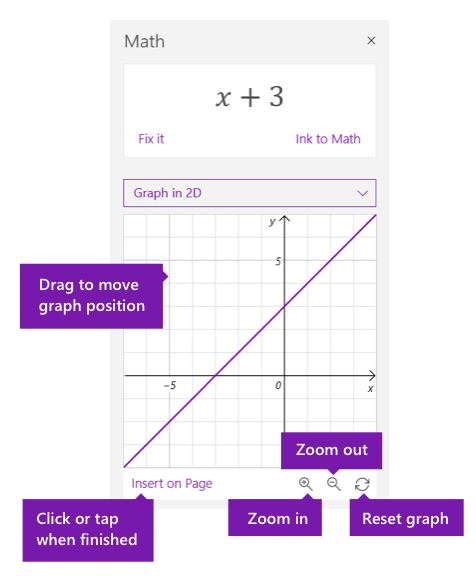
选择 (或按住) ,然后将图形拖动到任意方向以移动其位置。
通过选择或点击“+ 和 - 放大镜”按钮来放大和缩小,更改公式中参数的值。
注意:如果在触摸屏设备上使用 OneNote,可以使用手指调整图形。 使用单根手指移动图形。 用两根手指捏合缩放,以更改放大级别。 在 OneNote 网页版中,你可以使用图表两侧的箭头将其重新定位。
选择或点击双箭头“重置”图标,将图形重置为其原始状态。
当图形按所需方式显示时,选择或点击“在页面上插入”,将其作为屏幕截图放置在当前页上。
注意:若要更改图形 (度、弧度、毕业) 的表示方式,请在“数学”窗格打开时选择或点击“设置”。
高级图形功能
根据图形的类型,这些功能可能可用:
读取 x-y 值:将鼠标悬停在图表线上的某一点,可在 OneNote 中查看 x 和 y 值。 在 OneNote 网页版 中,一行用于查看值。
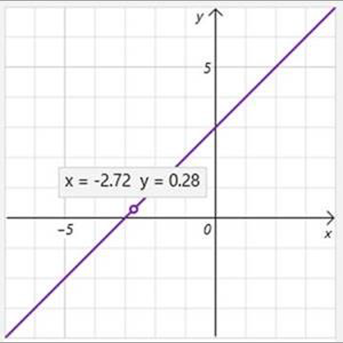
操作参数:如果公式中包含参数(如 ax+b),请使用图下方的 + 和 - 符号更改 a 和 b 值。
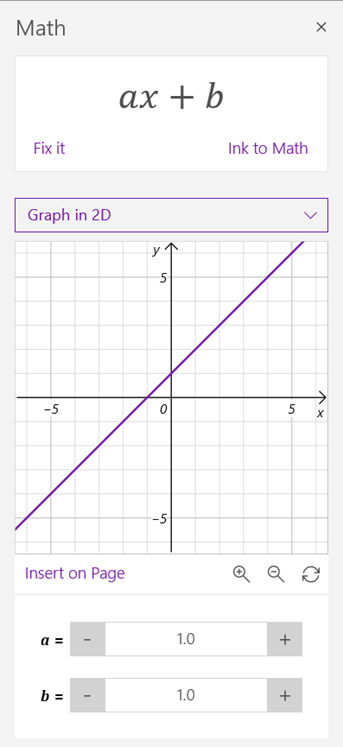
关键图形功能: “数学助手”计算有关图表的有趣信息,如零、截取、最小值、最大值等。 使用复选框选择要在图表中显示的功能。
应用信息
相同厂商 微软移动联新互联网服务有限公司
热门推荐
更多版本

微软数学安卓下载中文版27.19MB教育学习v1.0.269
查看
微软数学最新版app24.72MB教育学习v1.0.228
查看
微软数学求解器app免费版26.66MB教育学习v1.0.268
查看相关应用
实时热词
评分及评论
66666666
点击星星用来评分